Formatear su disco podría ser la única forma
- Cuando habilita BitLocker en una unidad, cifra todos los datos almacenados en ella y la clave de descifrado se guarda en su computadora de forma cifrada.
- Sin embargo, es posible que olvide su contraseña y no pueda acceder a su clave de recuperación.
- Le mostramos cómo desbloquear su BitLocker en ausencia de ambos utilizando el símbolo del sistema y una herramienta de terceros.
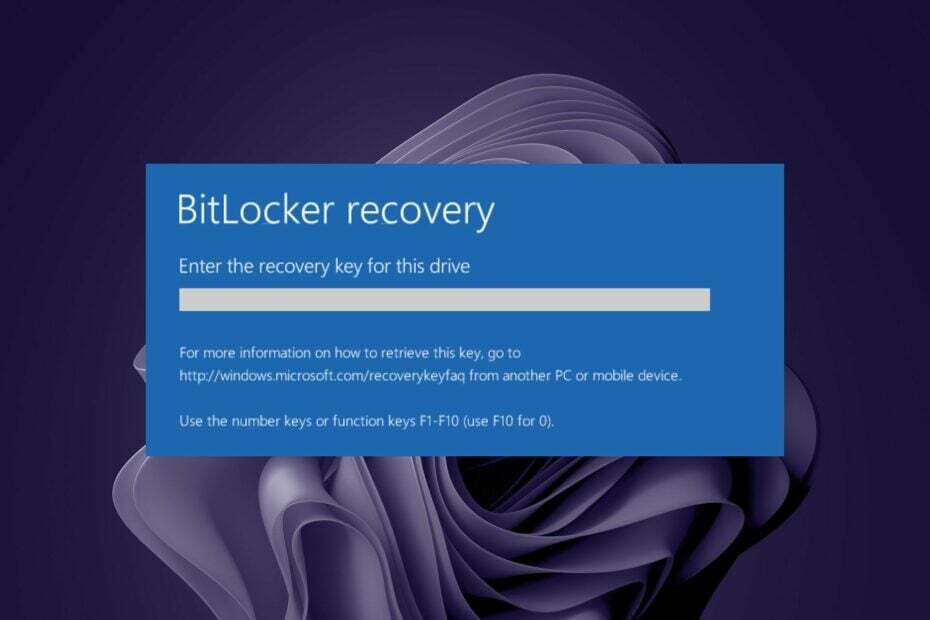
XINSTALAR HACIENDO CLIC EN EL ARCHIVO DE DESCARGA
- Descargar la herramienta de reparación de PC Restoro que viene con tecnologías patentadas (patente disponible aquí).
- Hacer clic Iniciar escaneo para encontrar problemas de Windows que podrían estar causando problemas en la PC.
- Hacer clic Repara todo para solucionar problemas que afectan la seguridad y el rendimiento de su computadora.
- Restoro ha sido descargado por 0 lectores este mes.
BitLocker es una función de cifrado de disco completo disponible en Windows que ayuda proteger los datos de los ataques como virus del sector de arranque y otros tipos de malware.
Cuando enciende BitLocker, todo el disco está encriptado y no puede acceder a su sistema operativo sin ingresar una contraseña. Si olvida su contraseña, le mostramos formas de desbloquear BitLocker usando otras opciones.
¿Dónde está la clave de recuperación de BitLocker de 48 dígitos perdida?
La clave de recuperación de BitLocker es el PIN numérico de 48 dígitos que utilizará para desbloquear su disco duro si olvida la contraseña de su cuenta de usuario o no puede iniciar sesión. La clave de recuperación se puede usar para descifrar unidades protegidas con BitLocker.
Si olvida la contraseña utilizada para cifrar su disco duro, no podrá acceder a ninguno de sus contenidos sin la contraseña o la clave de recuperación.
Sin embargo, si tiene una clave de recuperación almacenada en otro lugar, es posible acceder a sus datos sin conocer la contraseña de cifrado. Algunas de las posibles ubicaciones en las que puede encontrarter Clave de recuperación de BitLocker incluir:
- Cuenta de Microsoft – Si tiene una cuenta de Microsoft, puede recuperarla iniciando sesión para recuperarla.
- unidad USB – Probablemente guardó una copia de su clave de recuperación en una unidad extraíble, por lo que esta es otra ubicación potencial.
- Almacenamiento en la nube – Muchos usuarios guardan información importante en los servicios de almacenamiento en la nube, incluidas sus claves de recuperación de BitLocker. Por ejemplo, puedes recupera tu BitLockmitecla r de OneDrive.
Si olvidó la contraseña para cifrar su disco duro y no tiene una clave de recuperación almacenada en ningún otro lugar, no tiene suerte. No hay forma de que acceda a ninguno de sus contenidos sin perder sus datos.
¿Cómo desbloqueo BitLocker si olvidé mi contraseña y clave de recuperación?
1. Formatea tu disco duro
1.0 Usar Explorador de archivos
- presione el Ganar + mi llaves para abrir el Explorador de archivos.
- Haga clic derecho en su disco y seleccione Formato del menú contextual.
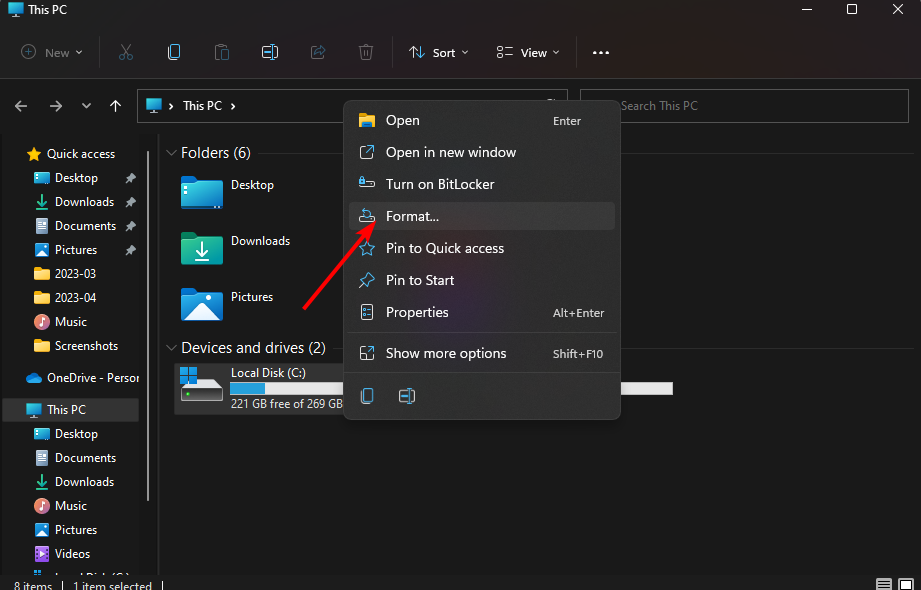
- Bajo la sistema de archivos desplegable, seleccione FAT32.
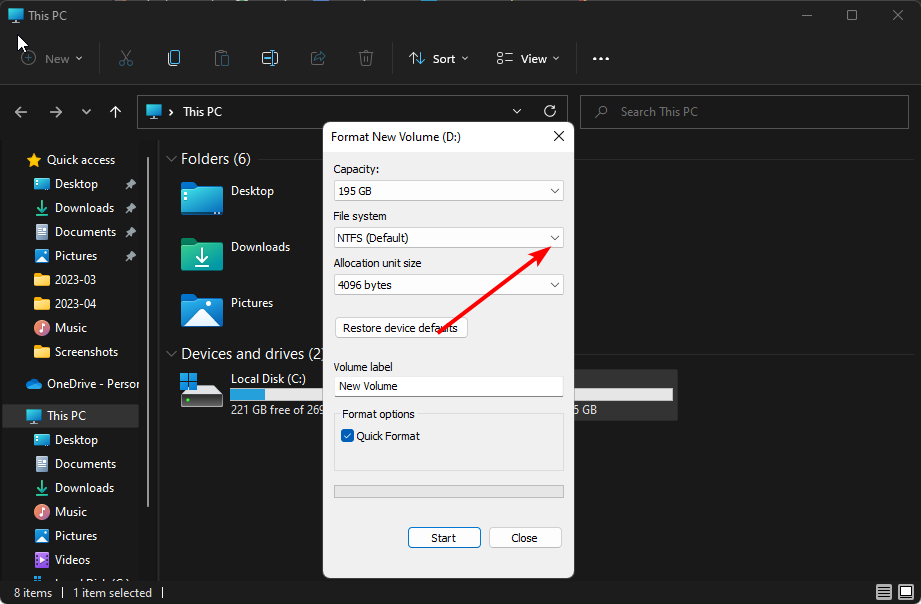
- Puedes dar un nombre a su etiqueta de volumen o dejarlo como está.
- Haga clic en el Comenzar botón.
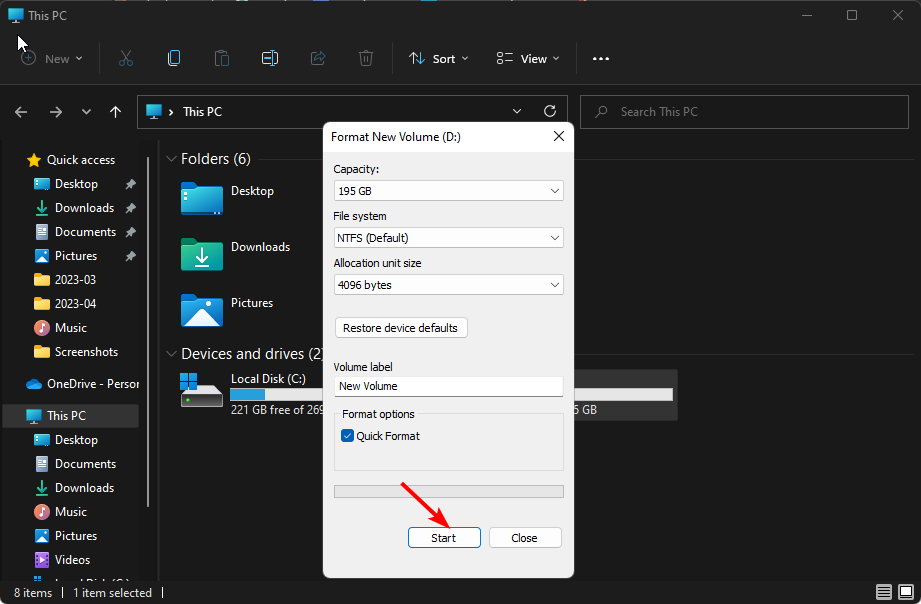
1.1 Usar el símbolo del sistema
- Golpea el Menu de inicio icono, tipo cmd en la barra de búsqueda y haga clic en Ejecutar como administrador.

- Escribe el siguiente comando y presiona Ingresar:
parte del disco
- A continuación, escriba disco de lista para mostrar el número de unidades disponibles en su sistema.
- Compruebe el número que aparece en la unidad que desea formatear y Ingresar el siguiente comando. Recuerde reemplazar X con el número correspondiente de la unidad:
seleccionar disco X - A continuación, escriba limpio para borrar todo del disco.

- Espere a que finalice el proceso y escriba el siguiente comando:
crear partición primaria - Próximo, Ingresar los siguientes comandos para formatear y asignar una letra a la unidad:
seleccione la partición xformato rápido fs=NTFS asignar letra C - Reinicie su PC.
- 5 formas de reparar VT-x no están disponibles (VERR_VMX_NO_VMX)
- Cómo quitar Bing de Windows 11 [3 formas diferentes]
- 3 formas de desactivar la protección infantil en Windows 11
- NetworkCap.exe: ¿Qué es y debería eliminarlo?
2. Deshabilitar arranque seguro
- Ingrese su PC Modo BIOS.
- Seleccionar El modo de inicio, luego haga clic en Arranque legado.

- Guarde la configuración y reinicie su PC.
Los métodos anteriores pueden parecer un poco complicados y consumir su tiempo. Para evitar esto, puede solicitar la ayuda de una herramienta de terceros como Recuperación del sistema Elcomsoft.
Ha obtenido bastantes elogios de los usuarios, por lo que vale la pena probarlo y ver si puede pasar por alto la página de BitLocker.
¿Cómo elimino la contraseña de BitLocker?
Consejo de experto:
PATROCINADO
Algunos problemas de la PC son difíciles de abordar, especialmente cuando se trata de repositorios dañados o archivos de Windows faltantes. Si tiene problemas para corregir un error, es posible que su sistema esté parcialmente dañado.
Recomendamos instalar Restoro, una herramienta que escaneará su máquina e identificará cuál es la falla.
haga clic aquí para descargar y empezar a reparar.
Puede eliminar la contraseña de BitLocker de una computadora si no es necesario conservarla. Si olvidó su contraseña de BitLocker o está bloqueado en Windows porque la olvidó, es posible que desee desactivar la función por completo.
También puede eliminarlo si desea cambiar la protección de su unidad a otro método de encriptación que no requiera una contraseña.
Para eliminar su contraseña de BitLocker, siga los pasos a continuación:
- Golpea el ventanas clave, tipo Panel de control en la barra de búsqueda y haga clic en Abierto.

- Navegar a Sistema y seguridad.

- Haga clic en Cifrado de unidad BitLocker.

- Ubique la unidad en la que desea desactivar el Cifrado de unidad BitLocker, luego seleccione, Desactivar BitLocker.
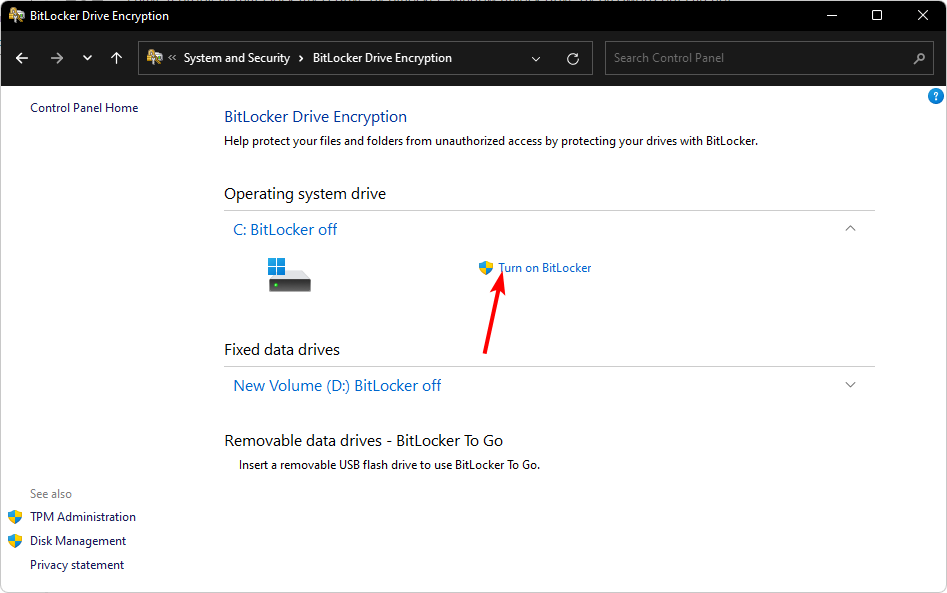
- Esto llevará algún tiempo, pero finalmente recibirá un mensaje para descifrar la unidad. Haga clic en Descifrar para continuar.
- Una vez realizado el proceso, habrás eliminado la contraseña de BitLocker.
Consulte nuestra guía de arreglos para obtener información adicional sobre qué hacer cuando BitLocker sigue pidiendo su clave de recuperación.
También tenemos respuestas para cuándo BitLocker no se puede habilitar, así que no dudes en consultar nuestro artículo.
Con suerte, ahora sabe cómo desbloquear BitLocker sin su contraseña o clave de recuperación.
Si tiene mala suerte y ninguno de estos ha tenido éxito, es posible que deba hacer un instalación limpia de Windows y olvídate de tus datos.
Nos encantaría recibir sus comentarios sobre la solución que encontró más fácil o la que funcionó para usted.
¿Sigues teniendo problemas? Solucionarlos con esta herramienta:
PATROCINADO
Si los consejos anteriores no han resuelto su problema, su PC puede experimentar problemas más profundos de Windows. Nosotros recomendamos descargando esta herramienta de reparación de PC (calificado como Excelente en TrustPilot.com) para abordarlos fácilmente. Después de la instalación, simplemente haga clic en el Iniciar escaneo botón y luego presione Repara todo.


